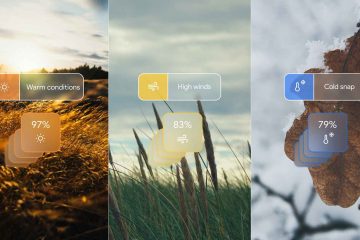Tabbladen samenvoegen in Excel
De natuurlijke vorm van gegevens is de tweedimensionale (2D) array of een tabel. Of u nu herhaalbare resultaten van wetenschappelijke experimenten, informatie over bedrijfsmedewerkers, enquêtes van productprijzen of meer verwerkt, deze komen allemaal vanzelf binnen als werktabellen zoals spreadsheets of tabbladen in Excel.

Een Excel-bestand of werkmap kan meerdere tabbladen bevatten. Hoewel de meeste Excel-bladen verschillende toepassingen hebben, kunnen sommige tabbladen dubbele of gerelateerde informatie bevatten. Door gerelateerde tabbladen samen te voegen of te consolideren in een enkel Excel-tabblad, kunt u de gegevens lezen, analyseren en ordenen voor verdere verwerking.
Hier laten we zien hoe u twee (of meer) tabbladen in Excel kunt samenvoegen enkele geavanceerde functies en methoden die u kunt gebruiken.
Tabbladen samenvoegen in Excel-het is eenvoudig
Vermeld moet worden dat u altijd kunt kopiëren en plakken om gegevens van één tabblad over te brengen naar de ander. Dit kan echter tijdrovend en foutgevoelig zijn. Er zijn ook veel elegante manieren om consolidatie tot stand te brengen zonder informatie te herhalen.
Zorg ervoor dat alle tabbladen reservekopieën hebben voordat u ze samenvoegt. Uw brontabbladen bevatten de onbewerkte gegevens die u gebruikt, terwijl het doeltabblad het uiteindelijke resultaat zal hebben. Afhankelijk van uw projectvereisten, kunnen deze al dan niet hetzelfde tabblad zijn.
De standaard consolidatiefunctie in Excel kan gegevens samenvoegen op positie of op categorie (rij-of kolomnaam). De gegevens moeten echter dezelfde indeling en grootte hebben, anders worden er nieuwe rijen of kolommen gemaakt. Als u bijvoorbeeld verkoopstatistieken voor verschillende kantoren gebruikt, moet u hetzelfde aantal categorieën hebben waarop u sorteert en hetzelfde aantal weken/maanden dat u catalogiseert.
Blijf Houd er rekening mee dat de consolidatiefuncties werken met numerieke gegevens. Excel kan onder andere sommen, gemiddelden, afwijkingen en minimum-en maximumwaarden berekenen. Het staat echter geen meer genuanceerde transformaties van op tekst gebaseerde gegevens toe.
De stappen voor het samenvoegen, per positie of categorie worden hieronder weergegeven:
Bepaal op het bestemmingstabblad de posities voor de samengevoegde gegevens en klik op de cel linksboven van de geselecteerde posities. Klik op het tabblad”Gegevens”.
Klik op het tabblad”Gegevens”. Ga naar “Data Tools” en selecteer “ Consolideren.”Dit opent een pop-upvenster.
Ga naar “Data Tools” en selecteer “ Consolideren.”Dit opent een pop-upvenster. Selecteer in het vak”Functie”een functie in de vervolgkeuzelijst.
Selecteer in het vak”Functie”een functie in de vervolgkeuzelijst. Selecteer de gegevens die moeten worden samengevoegd: Indien per positie, ga naar”Brontabbladen”en klik op de knop”Toevoegen”om de gegevens toe te voegen aan het vak”Alle referenties”. De toe te voegen gegevens kunnen handmatig worden ingevoerd, zoals”Blad1!$B$2:$B$10″verwijst naar de cellen van B2 tot B10 van het tabblad met de naam Blad1 in het huidige document.
Selecteer de gegevens die moeten worden samengevoegd: Indien per positie, ga naar”Brontabbladen”en klik op de knop”Toevoegen”om de gegevens toe te voegen aan het vak”Alle referenties”. De toe te voegen gegevens kunnen handmatig worden ingevoerd, zoals”Blad1!$B$2:$B$10″verwijst naar de cellen van B2 tot B10 van het tabblad met de naam Blad1 in het huidige document. Als op categorie, selecteer in het vak’Gebruikerslabels in’de optie’Bovenste rij'(per rijen) of’Linkerkolom'(per kolommen) of’Links naar brongegevens maken'(links schrijven).
Als op categorie, selecteer in het vak’Gebruikerslabels in’de optie’Bovenste rij'(per rijen) of’Linkerkolom'(per kolommen) of’Links naar brongegevens maken'(links schrijven). Klik op de knop”OK”en de gegevens in het vak”Alle verwijzingen”of geselecteerde rijen/kolommen worden samengevoegd.
Klik op de knop”OK”en de gegevens in het vak”Alle verwijzingen”of geselecteerde rijen/kolommen worden samengevoegd.
Tabbladen samenvoegen in Excel VBA
VBA staat voor Visual Basic for Applications, een eenvoudige maar krachtige programmeertaal die u kunt gebruiken om Microsoft Office-toepassingen uit te breiden, i inclusief Excel. Het belangrijkste probleem bij het gebruik van VBA is dat u code moet begrijpen en gebruiken om toepassingen of macro’s te maken.
Als u een VBA-macro wilt maken en bewerken, doet u het volgende:
Selecteer”Bekijken”in de werkbalk.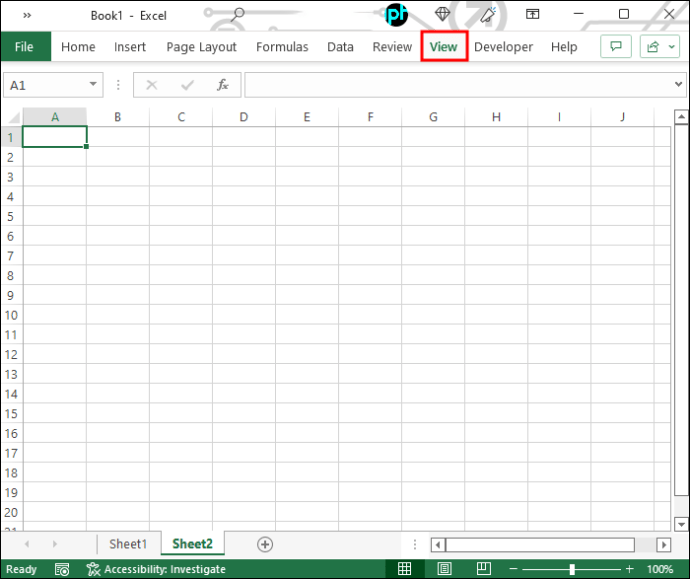 Klik op”Macro’s”helemaal rechts. Dit opent een pop-up macrovenster.
Klik op”Macro’s”helemaal rechts. Dit opent een pop-up macrovenster. Typ de macronaam in (bijvoorbeeld”test”) en klik op de knop”Maken”aan de rechterkant en er verschijnt een coderingsconsole met de basisinhoud die iets leest in de trant van:
Typ de macronaam in (bijvoorbeeld”test”) en klik op de knop”Maken”aan de rechterkant en er verschijnt een coderingsconsole met de basisinhoud die iets leest in de trant van:
###
Sub test()
End Sub
### U kunt de macrocode bewerken in de console. Dit is een voorbeeld waarin tabellen van werkbladen worden gecombineerd:
U kunt de macrocode bewerken in de console. Dit is een voorbeeld waarin tabellen van werkbladen worden gecombineerd:
###
Sub Merge_Multiple_Sheets_Row_Wise()
Dim Work_Sheets() As String
ReDim Work_Sheets(Sheets.Count)
For i=0 To Sheets.Count-1
Work_Sheets(i)=Sheets(i + 1).Name
Volgende i
Sheets.Add.Name=”Gecombineerd blad”
Rij_Index dimmen als geheel getal
Row_Index=Worksheets(1).UsedRange.Cells(1, 1).Row
Dim Column_Index As Integer
Column_Index=0
For i=0 To Sheets.Count-2
Set Rng=Worksheets( Work_Sheets(i)).UsedRange
Rng.Copy
Worksheets(“Combined Sheet”).Cells(Row_Index, Column_Index + 1).PasteSpecial Paste:=xlPasteAllUsingSourceTheme
Column_Index=Column_Index.Count.Columns + 1
Volgende i
Application.CutCopyMode=False
End Sub
###
De voorbeeldmacrocode loopt over het totale aantal tabbladen en maakt een nieuw blad’Gecombineerd blad’.
Om de co. uit te voeren de, in de Macro-console, in het tabblad”Uitvoeren”, klik op”Sub/UserForm uitvoeren”, waarna het nieuwe tabblad met de naam”Gecombineerd blad”wordt gegenereerd. U kunt ook de Marco-code wijzigen om het gegevensbereik en de namen te bewerken.
Bladbladen samenvoegen in Excel Online
Met meerdere gratis online tools kunt u Excel-bladen samenvoegen. In deze tools hoeft u alleen de werkmappen te selecteren en te uploaden (een muti-Tab-werkmap of verschillende werkmappen). Voorbeelden zijn Aspose Cell Merger en DocSoSo Excel Combiner.
Houd er rekening mee dat het samenvoegen van werkbladen de gegevens niet manipuleert. Deze tools gebruiken twee of meer Excel-werkmappen en retourneren een Excel-werkmap met een of meer bladen met daarin gekopieerde gegevens.
Tabbladen combineren in Excel met Power Query
Power Query is een andere manier om tabbladen in Excel te combineren. Gebruik de volgende stappen voor een Excel-werkmap met meerdere tabbladen:
Ga naar het tabblad’Gegevens’en de groep’Gegevens ophalen en transformeren’en klik op de knop’Gegevens ophalen’. Klik in de lijst op”Lege query”in de optie”Van andere bronnen”en u ziet een nieuwe Power Query-editor met de standaardnaam”Query 1.”
Klik in de lijst op”Lege query”in de optie”Van andere bronnen”en u ziet een nieuwe Power Query-editor met de standaardnaam”Query 1.”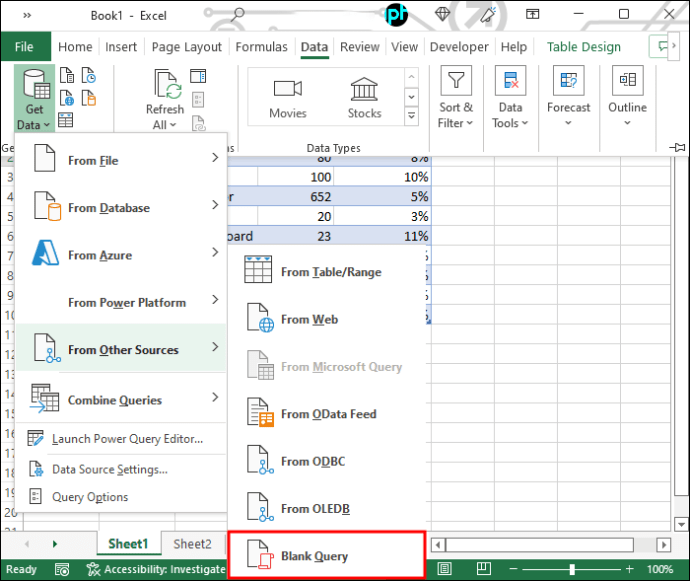 In de functiebalk (fx), typt u de formule”=Excel.CurrentWorkbook()”(merk op dat de formule hoofdlettergevoelig is) en drukt u op de toets”Enter”en een lijst met de tabbladnamen van de originele werkmap verschijnt.
In de functiebalk (fx), typt u de formule”=Excel.CurrentWorkbook()”(merk op dat de formule hoofdlettergevoelig is) en drukt u op de toets”Enter”en een lijst met de tabbladnamen van de originele werkmap verschijnt.
Selecteer de tabbladnamen (kolommen) voor het samenvoegen (of markeer de optie”Selecteer alle kolommen ns”als alle kolommen moeten worden samengevoegd). Klik op de knop met dubbele pijl naast de toets’Inhoud’.
Klik op de knop met dubbele pijl naast de toets’Inhoud’.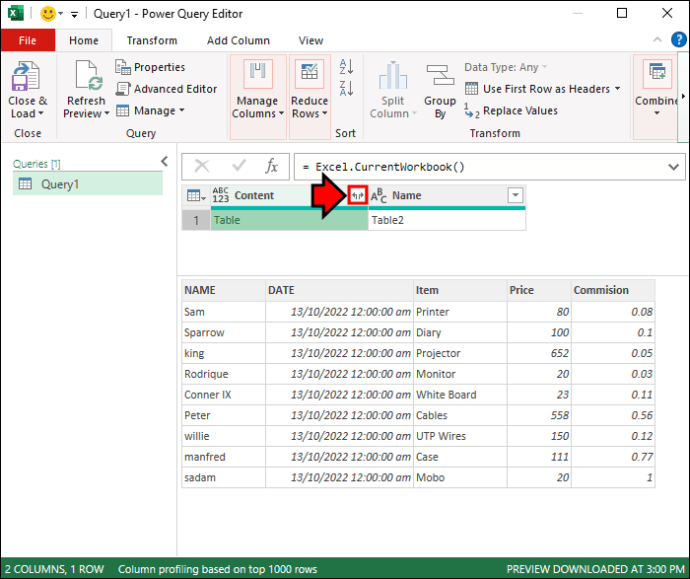 Deselecteer de optie”Oorspronkelijke kolomnaam gebruiken als prefix”als u wilt dat de exacte namen in de originele werkmap worden gebruikt in het samengevoegde bestand in plaats van als voorvoegsels.
Deselecteer de optie”Oorspronkelijke kolomnaam gebruiken als prefix”als u wilt dat de exacte namen in de originele werkmap worden gebruikt in het samengevoegde bestand in plaats van als voorvoegsels. Klik op”OK”en u ziet een nieuw tabblad met alle samengevoegde gegevens, in waarbij de tabbladnamen van de originele werkmap in de meest rechtse kolom worden weergegeven.
Klik op”OK”en u ziet een nieuw tabblad met alle samengevoegde gegevens, in waarbij de tabbladnamen van de originele werkmap in de meest rechtse kolom worden weergegeven.
Alternatieve methoden
Excel is ook handig l voor het verwerken van 2D-arraygegevens. Als u een datawetenschapper bent, hebt u echter rechtstreeks toegang tot de gegevens met programmeertalen zoals Python of R. De sleutel is dat de gegevensstructuur van de 2D-arrays gebruikelijk is: met behulp van scheidingstekens (spatie, tab, komma, enz.) om alle gegevenspunten te splitsen. Het.csv-formaat maakt bijvoorbeeld gebruik van kommascheidingstekens en kan direct worden geopend voor lezen/bewerken door Microsoft Excel. Als alternatief kunt u ook de Excel-bestanden (.xlsx) openen met deze programmeertalen, zoals het”readxl”-pakket in R, dat de gegevens uit verschillende Excel-werkbladen kan openen en verwerken. In deze gevallen zijn eenvoudige maar handige functies, zoals als cbind (bindkolommen met dezelfde dimensie) kan worden gebruikt voor het samenvoegen. Alle gegevens van verschillende Excel-tabbladen kunnen worden samengevoegd tot gegevensframes voor statistische analyses en visualisaties, zonder de Microsoft Excel-software te gebruiken.
Meer Out of Less
Van de processen die hierboven zijn samengevat, krijgt u één geïntegreerd werkblad met gegevens uit meerdere bronnen. Dit werkblad kan dienen als een archief-of back-updatabase. Bovendien kunt u met het samengevoegde tabblad perspectieven verwerven die kunnen ontbreken in de gegevens van een enkele bron. We raden u aan de consolidatiefuncties en macro’s op voorbeeldgegevens te testen en er vooraf een back-up van te maken.
Heeft u een betere manier om tabbladen in Excel te consolideren? Laat het ons weten in de comments hieronder.
Disclaimer: Sommige pagina’s op deze site kunnen een gelieerde link bevatten. Dit heeft op geen enkele manier invloed op onze redactie.